Page 1

Инструкция
TrendVision 4К
Page 2
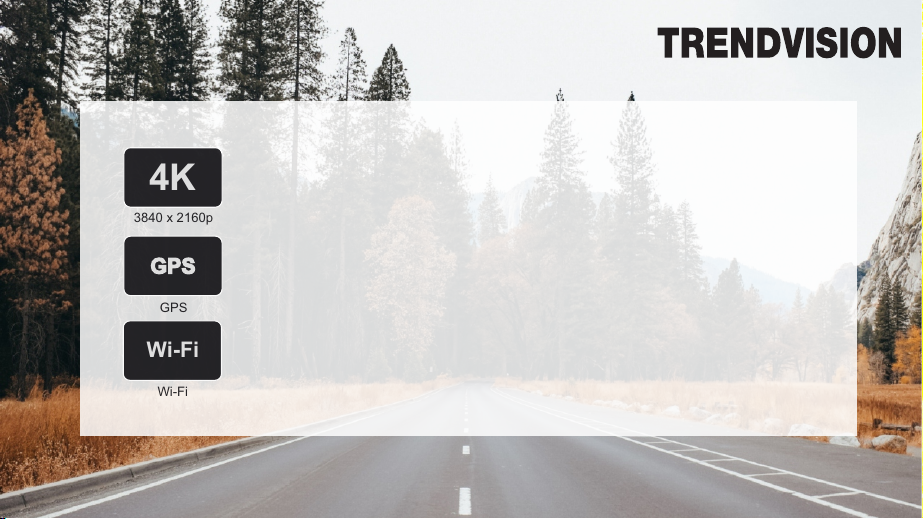
GPS
4K
3840 х 2160p
GPS
Wi-Fi
Wi-Fi
TrendVision 4К - видеорегистратор высокого класса с
наиболее технологичной и актуальной начинкой на
сегодняшний день. Осуществляет запись видео
отличного качества в разрешении 4К с частотой 30
кадров в секунду, запись звука и координат
автомобиля. Оснащен модулями GPS и Wi-Fi. С
помощью фирменного приложения вы можете
осуществить настройку устройство или
просматривать видео прямо на своем смартфоне.
Page 3
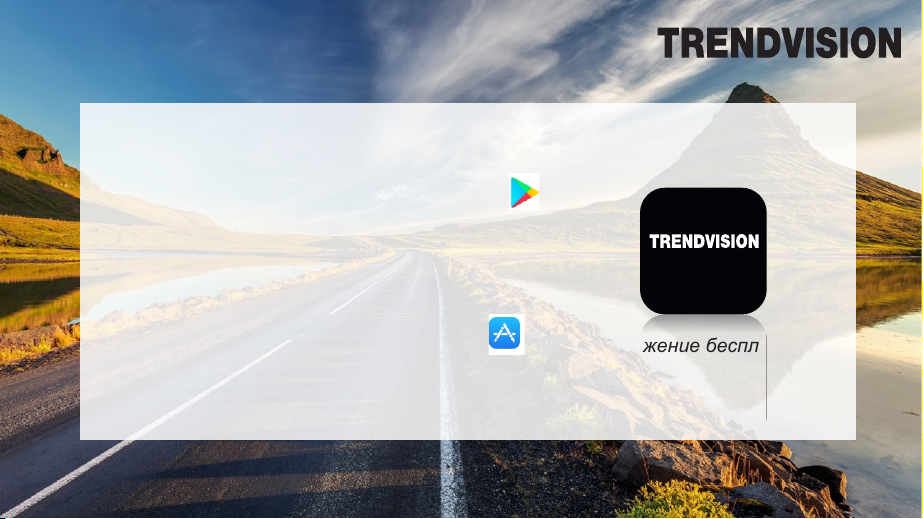
Приложение
Для того, чтобы скачать приложение, необходимо:
Приложение на ОС Android
1. Открыть приложение Play Market
2. Ввести в строке поиска «TV Connect»
3. Выбрать приложение TV Connect
4. Скачать приложение
Приложение на ОС iOS
1. Открыть приложение App Store
2. Ввести в строке поиска «TV Connect»
3. Выбрать приложение TV Connect
4. Скачать приложение
Приложение бесплатное
CONNECT
CONNECT
Page 4

Элементы управления
1-Клавиша питания / подтверждения
Удерживайте клавишу в течении 3-х секунд, для запуска устройства
и в течении 6-ти секунд для его выключения. Короткое нажатие
1
начинает или останавливает запись.
2-Клавиша вверх/активация Wi-Fi
В меню настроек выполняет функцию кнопки «Вверх», на экране
записи 3-х секундное нажатие активирует Wi-Fi.
3-Клавиша вниз
2
В меню выполняет функцию кнопки «Вниз», на экране
записи долгим нажатием отключает или включает микрофон.
4
4-Клавиша Меню
3
Короткое нажатие блокирует видео от перезаписи, длинное
нажатие меняет режимы съемки: видео/фото/просмотр записей.
Нажатие средней длины открывает меню, при условии
остановленной записи.
Page 5

7
5-Клавиша перезагрузки
В случае зависания или некорректной работы устройства, вы
можете перезагрузить его, удерживая данную кнопку.
5
6-Слот карты памяти
Поддерживаются карты памяти объемом до 64 гб, 10 класса.
7-Модуль GPS
Модуль GPS в съёмном креплении
6
Page 6

Режимы работы
Режим видеозаписи
После включения регистратора со вставленной картой памяти запись начнется автоматически.
В левом углу дисплея будет гореть пиктограмма видеорежима. В правом - отображаются характеристики видеозаписи.
Режим фото
На основном рабочем экране зажмите клавишу «Меню», после чего откроется режим фото. Клавиша выключения
выполняет функции кнопки «спуск», короткое нажатие клавиши «Меню» откроет настройки фоторежима.
Page 7

Режим просмотра записей
На экране фоторежима долгим удержанием клавиши«Меню» перейдите в режим просмотра файлов.
Клавишей «Вверх» листайте файлы, коротким нажатием клавиши питания воспроизводите или останавливайте.
Короткое нажатие клавиши «Меню» открывает меню взаимодействия с файлом.
Меню настроек
На главном рабочем интерфейсе удержанием клавиши «Меню» откройте меню настроек. Клавишами «Верх» и
«Вниз» вы можете перемещаться по пунктам и осуществлять настройку видеорегистратора, коротким нажатием
клавиши «Питание» осуществляется подтверждение выбора. В первом подпункте меню осуществляется настройка
параметров записи: разрешение, длительность, датчик движения, настройка микрофона, штамп даты и времени,
экспокоррекция и т.д. Во втором подпункте осуществляется базовая настройка устройства: wi-fi, дата и время,
яркость подсветки, звуки, управление картой памяти и т.д.
Page 8

Технические характеристики
Процессор:
Матрица:
Дисплей:
Формат записи:
Микрофон:
Питание:
Максимальный объём карты памяти:
Максимальное разрешение записи:
Циклическая запись:
GPS:
Wi-Fi:
G-сенсор:
Режим парковки:
NOVATEK Nt96670
SONY CMOS 335
2,45 IPS
Mp4
Есть
DC 5V
64 Гб
3840*2610 30р
Есть
Есть
Есть
Есть
Есть, при условии
штатного подключения
